火狐浏览器下载视频插件的方法
时间:2023-09-12 14:03:54作者:极光下载站人气:0
大家在使用浏览器的时候,很多时候会需要进行视频的下载以及翻译网页等,那么我们就可以在浏览器中下载安装相应的插件来操作,一些小伙伴喜欢使用火狐浏览器,想要在哔哩哔哩中下载自己喜欢的视频,如果你不是哔哩哔哩的会员,那么我们就可以在该浏览器中安装一个免费下载哔哩哔哩视频的插件,那么就可以通过该插件免费的下载自己需要的视频了,该浏览器推荐的插件种类是非常丰富的,下面小编就给大家讲解一下如何使用火狐浏览器下载视频插件的具体操作方法,如果你需要的情况下可以看看方法教程,希望大家有所帮助。
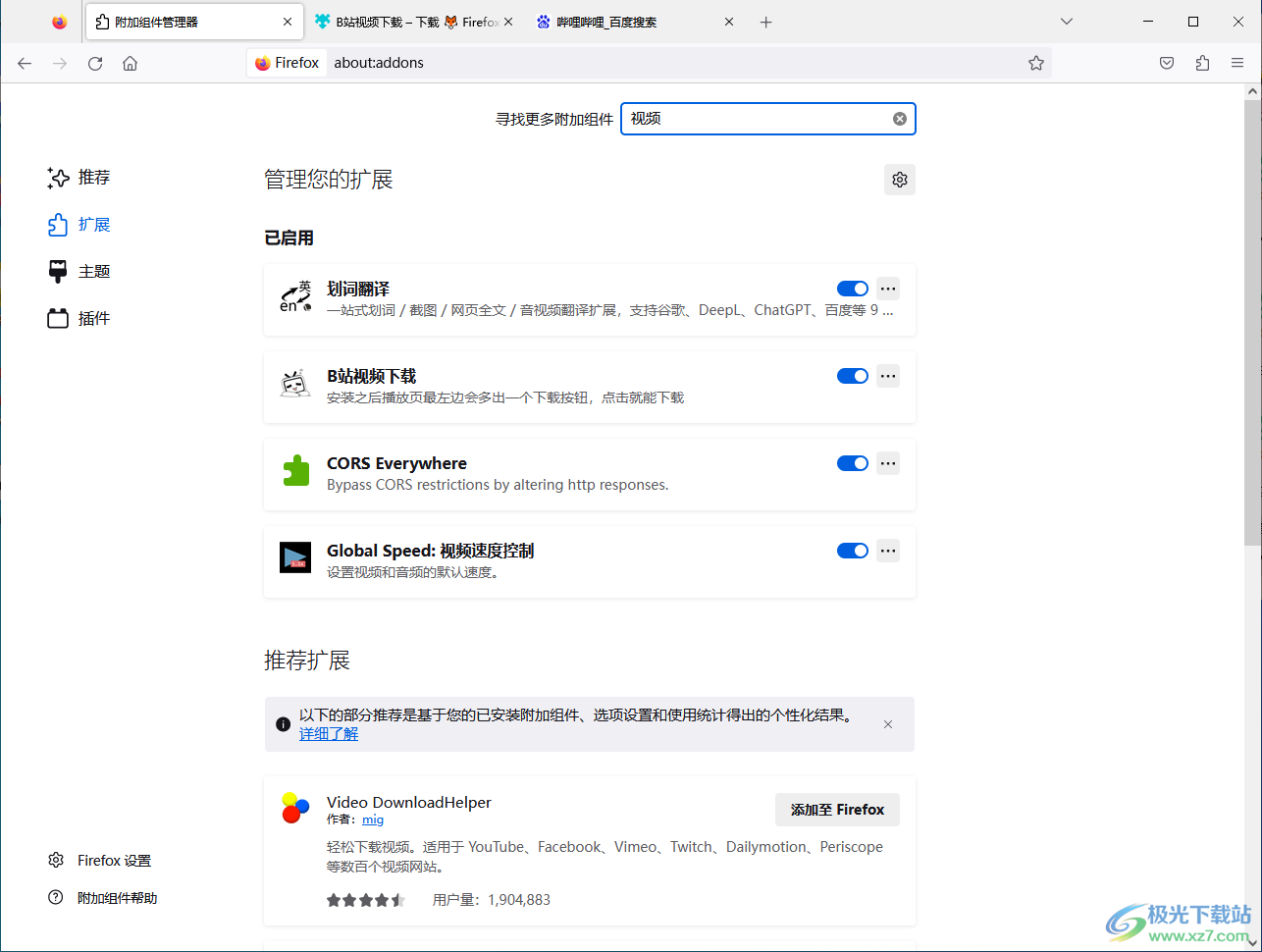
方法步骤
1.首先我们需要进入到火狐浏览器中,在该浏览器的右上角的位置有一个扩展图标,点击该图标。
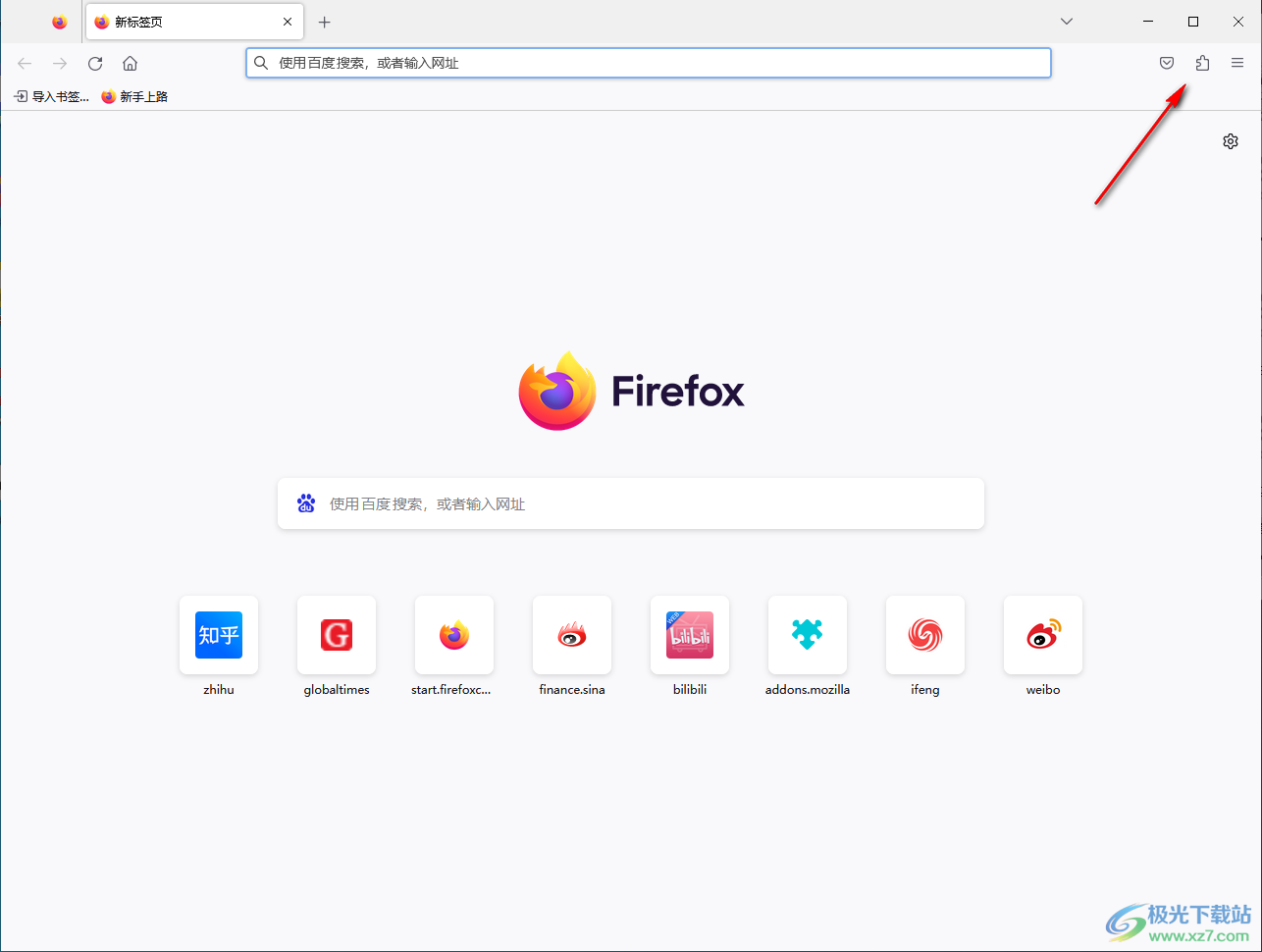
2.随后即可在下方出现一个窗口,在该窗口中选择【管理扩展】。

3.接着就会进入到扩展的窗口中,在该窗口有一个搜索框,在框中输入自己需要安装的插件的关键词,比如输入【视频】,然后进行回车键。
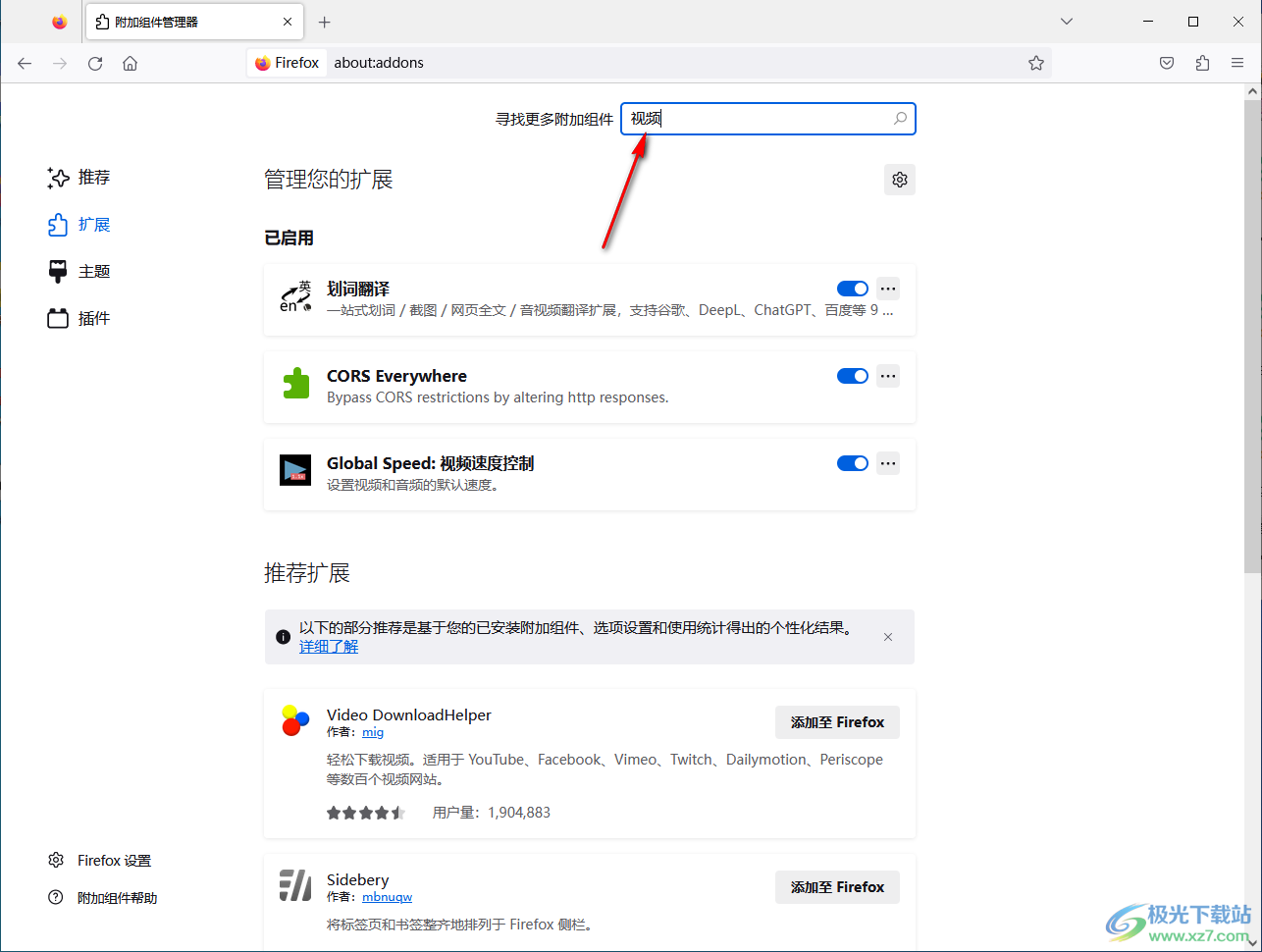
4.那么就会马上进入到关于视频的插件页面中,选择其中需要使用到的视频插件,点击进入。

5.进入到页面中之后,在页面上点击【添加到Firefox】按钮。
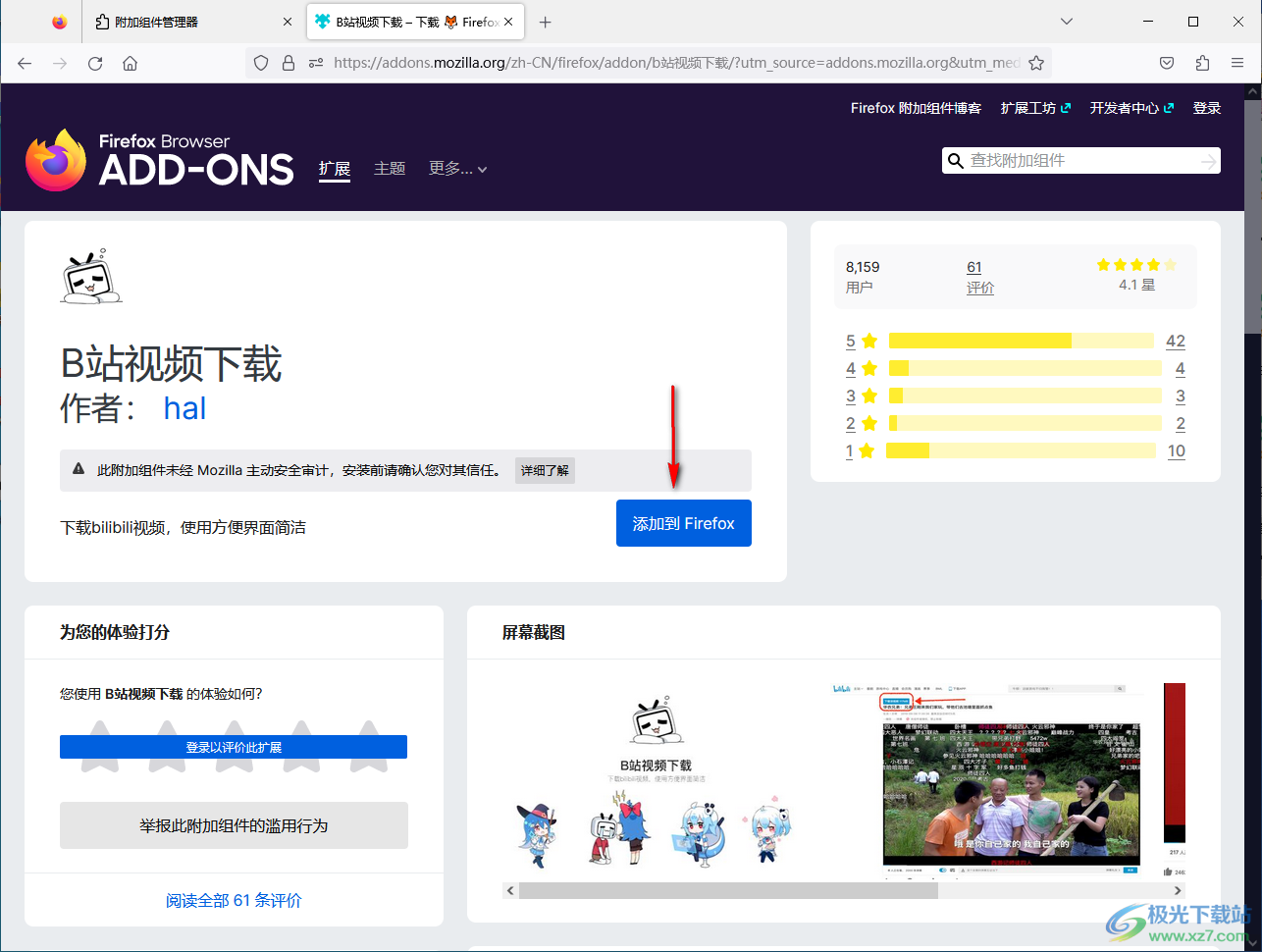
6.添加完成之后,即可在页面的右上角的位置会弹出该插件窗口,点击【添加】按钮,即可添加完成,最后你可以进入到b站的窗口中进行下载视频。
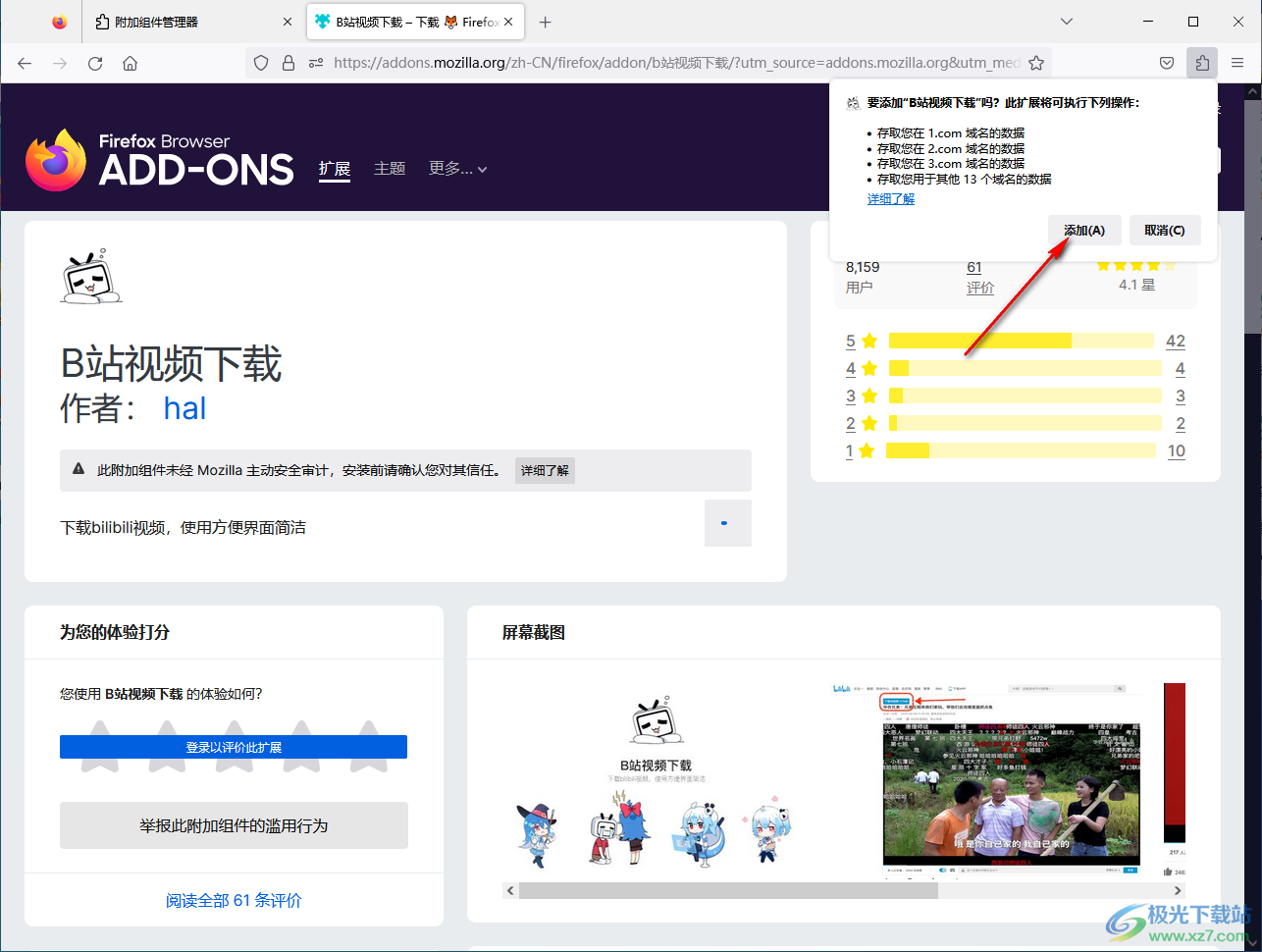
以上就是关于如何使用火狐浏览器安装视频插件的具体操作方法,在火狐浏览器中还可以安装翻译插件、视频倍数播放插件以及一些免费复制文字的插件等,按照上述的方法进行安装需要的插件就好了,感兴趣的话可以操作试试。

大小:53.00 MB版本:v91.0.2.7905 简体中文版环境:WinAll, WinXP, Win7, Win10
- 进入下载

网友评论